之前创建自己的脚手架时候创建错误,这里来将这个有错的脚手架删除。
可以看到我选中的这个就是我之前创建的有错误的脚手架,我们来将它删除:

1、找到本机的UserArchetypes.xml文件
这个一般路径是在 C:\Users\john\.IntelliJIdea2018.3\system\Maven\Indices 中,可以看到最下面的这个UserArchetypes.xml文件。

我们可以查看这个xml文件:

就是我们创建的脚手架信息。
2、删除UserArchetypes.xml文件
我们将这个UserArchetypes.xml文件删除

3、重新启动IDEA
我们将IDEA关闭,然后重新打开,可以看到我们成功删除了这个脚手架:

不过最后最好可以进本地的maven仓库中,将这个无效的脚手架删除。







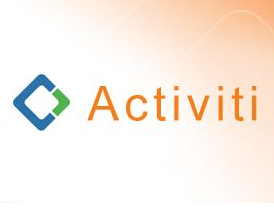

















 1028
1028

 被折叠的 条评论
为什么被折叠?
被折叠的 条评论
为什么被折叠?










